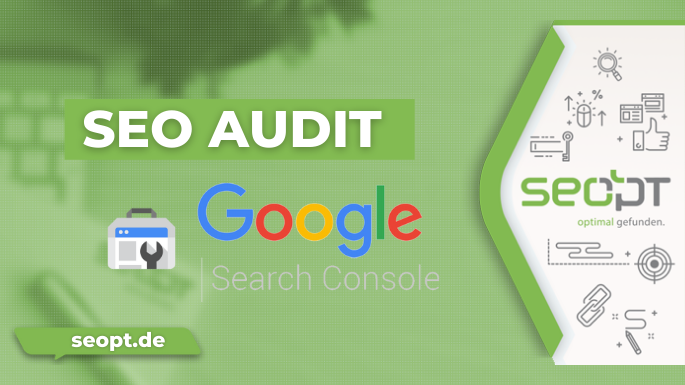
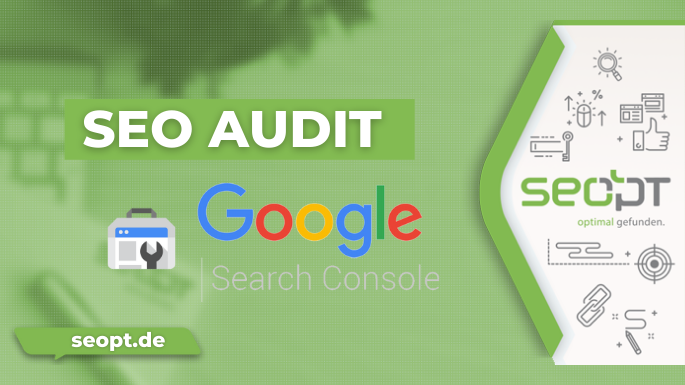
Kennen Sie das? Sie möchten wissen, wie es um Ihre Website steht. Sind Optimierungsarbeiten erfolgreich gewesen? Gibt es unerkannte Probleme? Haben Sie vielleicht ein erhebliches Verbesserungspotenzial übersehen? Das sind spannende Fragen. Aber irgendwie fehlt Ihnen der passende Ansatz, wie Sie den Zustand prüfen können.
In der Regel beginnen wir mit einem SEO-Audit. Dabei kommen diverse Tools zum Einsatz, dessen Daten mit Erfahrung und Wissen zu begutachten sind. Ein erstes SEO-Audit ist aber auch ganz ohne kostenpflichtige SEO-Tools möglich. Mit Daten, die offiziell von Google bereitgestellt werden. Kostenlos!
Möglich ist ein solches SEO-Audit für Ihre Website mit den Daten der Google Search Console (GSC). In diesem Artikel erfahren Sie, welche Daten Sie dort finden, wie Sie diese lesen und welche Schlüsse Sie daraus ziehen können. Sie können damit ein erstes SEO-Audit selbst durchführen. Im ersten Teil erfahren Sie Schritt für Schritt, welche Daten und Möglichkeiten die Search Console Ihnen bietet und wie Sie diese während eines Audits nutzen können. Im zweiten Teil des Artikels lernen Sie typische Problembeispiele kennen und wie Sie mit der Search Console erste Lösungsansätze erarbeiten können.
Was ist die Search Console?
Die Google Search Console bietet Ihnen nicht nur einen Einblick in technische Aspekte und SEO-Daten, sondern listet auch Fehler und Probleme auf. Es ist zudem der einzige Nachrichtenkanal, über den Google sich bei schwerwiegenden Problemen von sich aus direkt an einzelne Webmaster wendet. Für Website-Betreiber ist ein Account daher „Pflicht“.

Um zukünftig den Datenzugriff zu erhalten, benötigen Sie einen Account und müssen Ihre Website eintragen bzw. verifizieren. Erst wenn Google ausreichend Daten zu diesem Projekt gefunden hat und es damit auch an relevanter Position in der Suche auftaucht, lassen sich belastbare Ergebnisse ableiten. Anfangs benötigen Sie etwas Geduld, bis die einzelnen Navigationspunkte ausreichende Datenmengen und Informationen liefern.

Google Search Console
Über die Google Search Console erhalten Sie detaillierte Einblicke darüber, wie Google Ihre Website wahrnimmt und an welchen Stellen es Verbesserungspotential oder Probleme gibt.
Account anlegen
Um einen Account anzulegen, melden Sie sich bei der Search Console an. Unter „Property hinzufügen“ tragen Sie anschließend Ihre Website ein. Wichtig: Tragen Sie Ihre Website als Domain (ohne Präfix wie www) ein! Nur so erhalten Sie später alle Daten. Sind mehrere Projekte dort eingetragen, wählen Sie Ihre Seite über diesen Punkt aus.
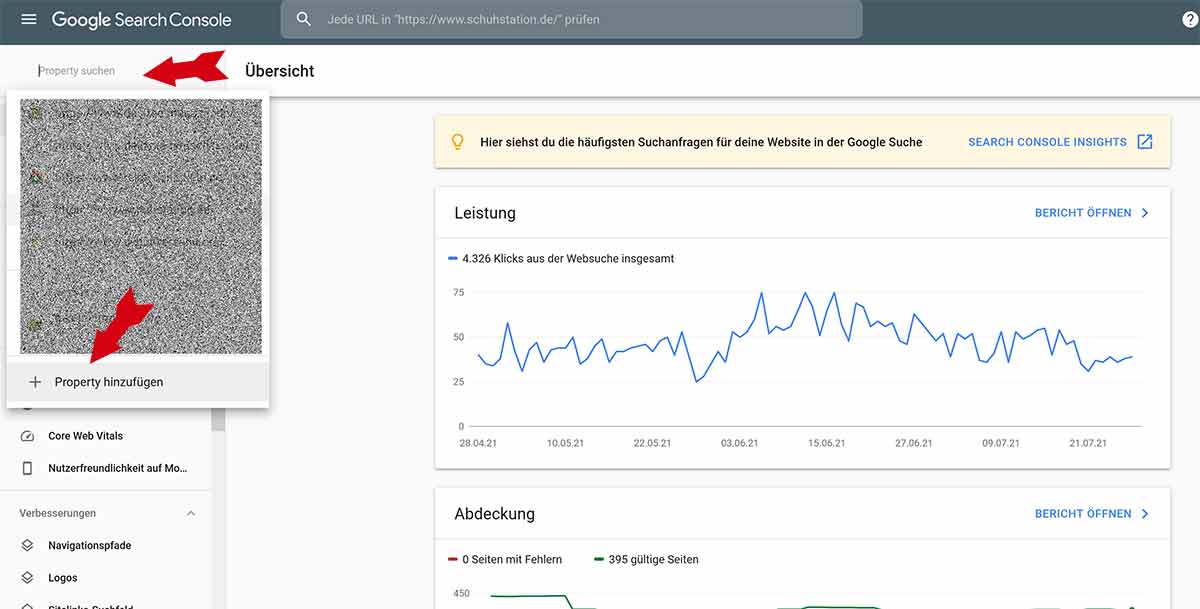
Damit Google weiß, dass Sie berechtigt sind, die Daten dieser Website abzurufen, ist eine Bestätigung erforderlich. Sie haben dazu verschiedene Möglichkeiten. Technisch weniger versierte Nutzer sollten die von Google in diesem Bereich bereitgestellte Datei herunterladen und in das Root-Verzeichnis der Website per FTP-Programm hochladen. Das ist erfahrungsgemäß der einfachste Weg.
Anhand der Bestätigung erkennt Google die Zuordnung der Website zu dem Account. Dann heißt es: Warten. Nach einigen Tagen oder wenigen Wochen, können Sie eine erste Analyse starten.
Ein Hinweis noch, der für alle Punkte zutrifft: Die angezeigten Daten werden zeitverzögert aktualisiert. Wenn Sie Änderungen an Ihrer Website durchführen oder Fehler beseitigen, dann dauert es einige Tage, bis sich das in der Search Console niederschlägt. Daher gilt: Haben Sie nach Veränderungen etwas Geduld.
SEO-Audit Schritt für Schritt: der erste Überblick in der Search Console
Nach dem Login gelangen Sie auf eine Übersichtsseite. Diese enthält bereits eine stark komprimierte Zusammenfassung von relevanten Daten.
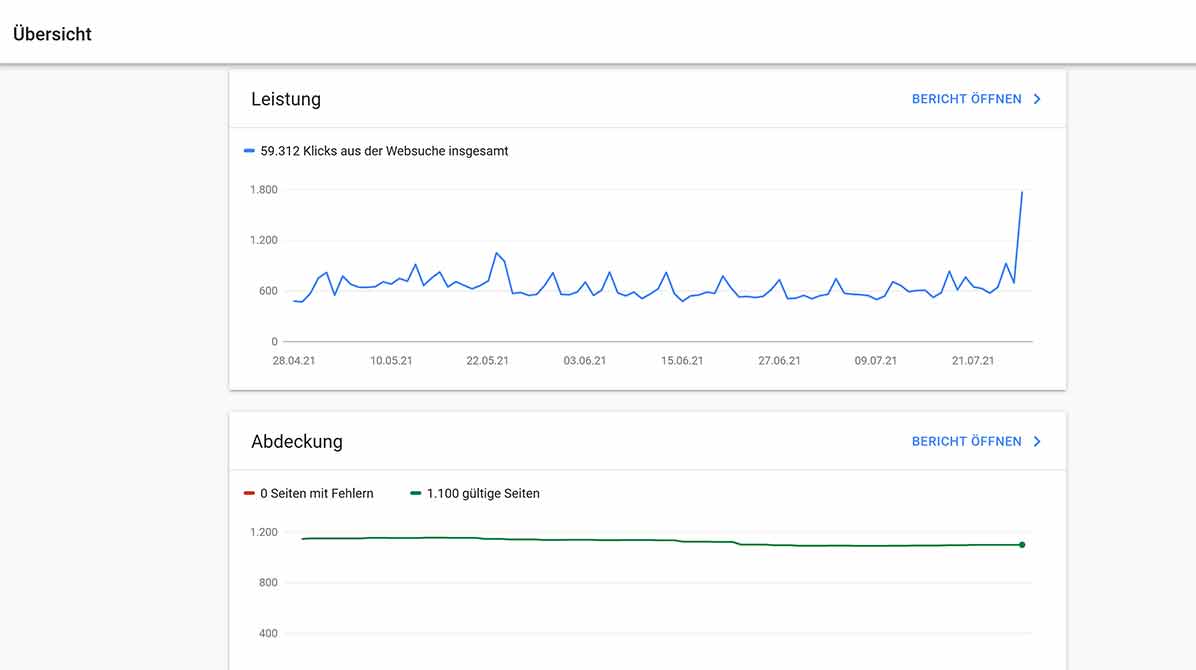
Anhand der obigen Grafik „Leistung“ können Sie die Verteilung von Klicks aus der Google Suche zu Ihrer Website ablesen. Dabei sind leichte Wellenformen und Schwankungen normal. Diese Grafik wird dann wichtig, wenn es erhebliche Einbrüche gibt. Das ist in vielen Fällen ein Hinweis auf Probleme oder auf ein Algorithmus-Update bei Google, das die Leistung der Website spürbar beeinträchtigt. Beides ist Ausgangspunkt für eine nähere Betrachtung der anderen Navigationspunkte.
Unter dieser Grafik folgt eine Kurve mit dem Titel „Abdeckung“. Diese zeigt Ihnen, ob Ihre Website fehlerhafte Unterseiten hat. Gibt es eine größere Anzahl von Fehlern, sollten Sie der Sache auf den Grund gehen.
Das gilt auch für die nachfolgenden Angaben zu „Nutzerfreundlichkeit“ und „Verbesserungen“. Ein Klick auf den Punkt „Bericht öffnen“ führt bei allen Übersichten zum entsprechenden Navigationspunkt mit ausführlichen Daten.

URL-Prüfung
Dieser Navigationspunkt erlaubt Google Ihnen eine Schnellprüfung, ob die URL einer besonderen Unterseite Probleme bereitet. Google zeigt Ihnen an, ob die Seite überhaupt indexiert ist (mit Option, die Indexierung zu starten) und nennt einige Details.
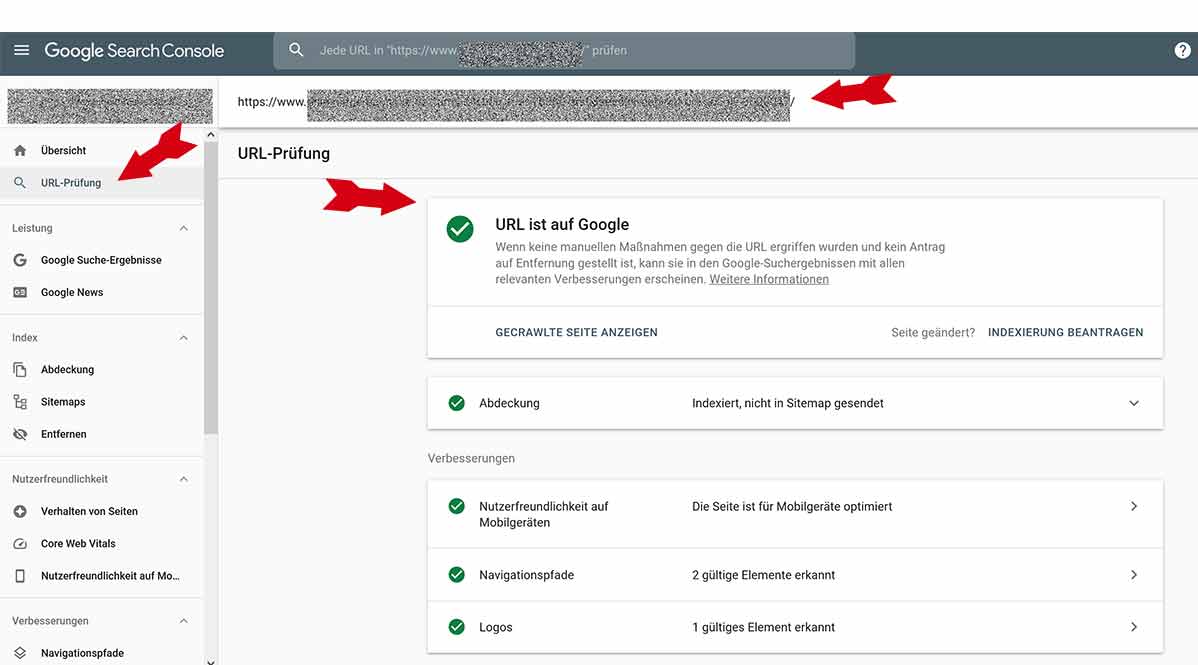
Durch Abfrage von Adressen können Sie so gezielt grundlegende Informationen zu Unterseiten erhalten. Das beinhaltet unter anderem den Indexierungsstatus, Abdeckung und die Mobilfreundlichkeit. Wenn Sie die Anzeigen durch Klick auf die kleinen Häkchen ausklappen, erhalten Sie zusätzliche Informationen zu den jeweiligen Bereichen.
Ein Klick auf „Gecrawlte Seite anzeigen“ öffnet den Quellcode der URL und Sie erhalten zusätzliche Informationen. Wenn Sie Erfahrung mit dieser HTML-Ansicht haben, können Sie mögliche Fehler im Code suchen. Durch einen Klick auf „Indexierung beantragen“ können Sie bisher nicht indexierte Seiten in die Suche aufnehmen lassen.
Was bietet Ihnen der Bereich „Leistung der Website“?
Der nächste Bereich der Search Console beschreibt die Leistung Ihrer Website in der Suche. Bei kleineren Websites ist dieser Punkt als „Leistung“ unter „Übersicht“ enthalten. Bei größeren Projekten finden Sie hier detailliertere Leistungsdaten Ihrer Website.
Beim Audit greifen Sie auf echte Daten zurück. Sie erkennen, zu welchen Begriffen Ihre Seite gut platziert ist, wie viele Zugriffe Sie über die Suche erreichen und wie sich die Erfolge auf den Geräten oder nach Ländern unterscheiden. Außerdem finden Sie hier Informationen zu den Diensten wie Discover und News.
Google Suche-Ergebnisse
Der wichtigste Punkt für ein SEO-Audit ist die Darstellung der Suchergebnisse. Diese geben einen Hinweis auf gut und weniger gut laufende Unterseiten. Im zeitlichen Verlauf können Sie sehr gut Änderungen erkennen. Traten diese kurz nach Arbeiten an der Website oder nach einem größeren Update des Google-Algorithmus ein, ist ein Zusammenhang möglich oder wahrscheinlich.
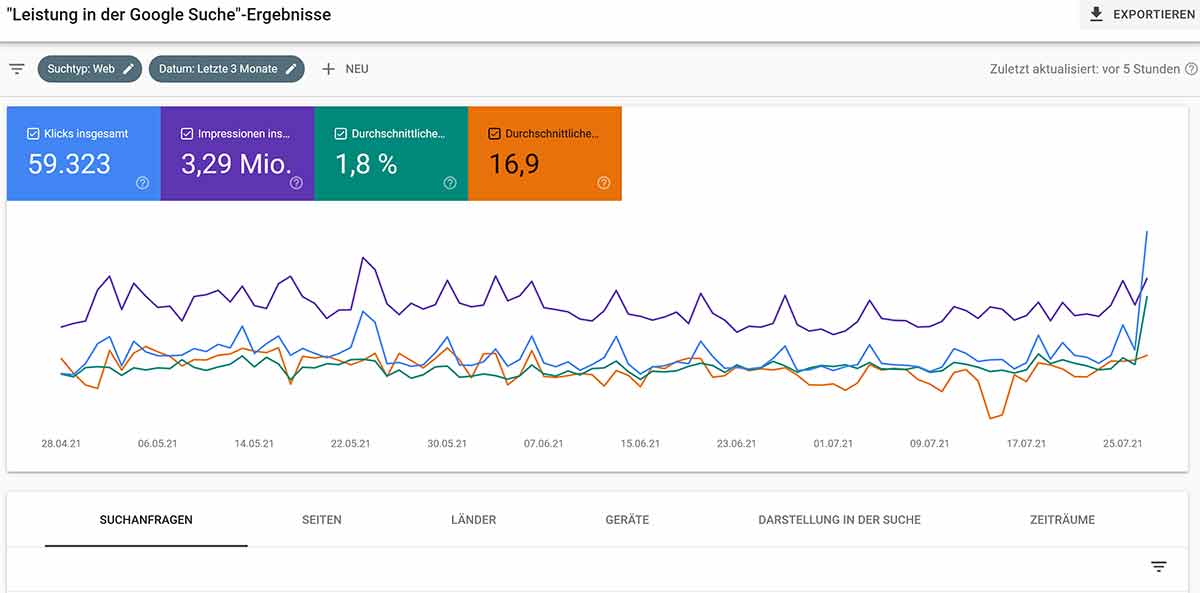
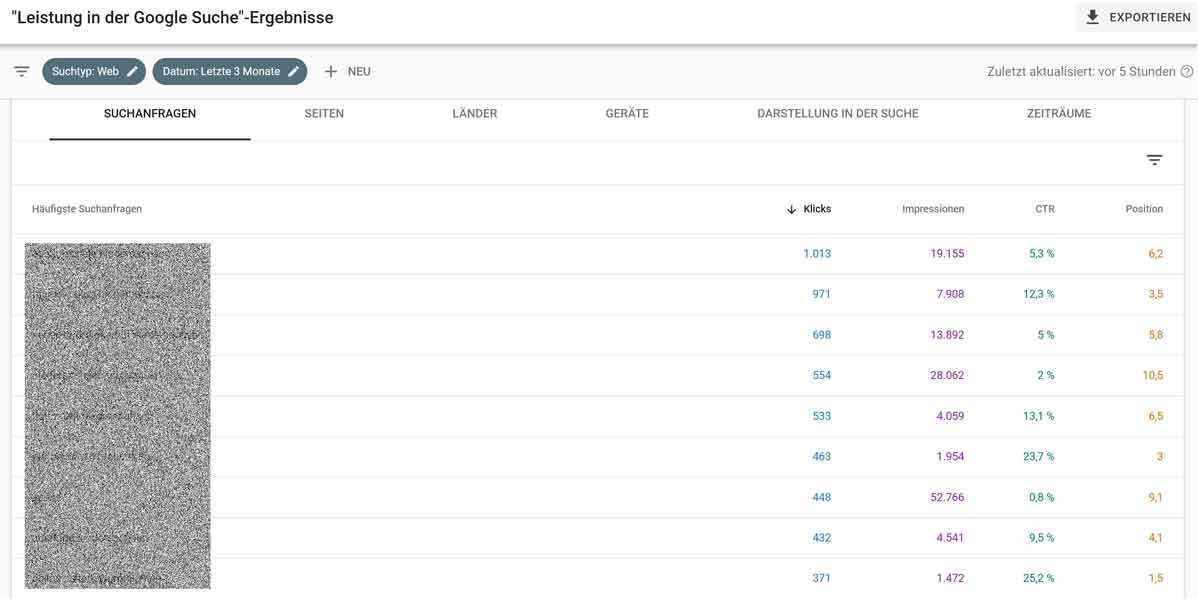
Wie Sie Ihre Rankings mit der Search Console auswerten können, habe ich bereits in einem anderen Artikel detailliert erläutert.
Discover
Google Discover ist ein Dienst, der Nutzern auf mobilen Endgeräten auf Grundlage ihres Suchverhaltens personalisierte Themen und Suchideen anbietet. Dieser Navigationspunkt listet Ihnen auf, wie erfolgreich Ihre Website bei Discover ist. Für ein SEO-Audit ist der Dienst ein Bonus, der in erster Linie bei starken Klickzahlen interessant ist. Einige Themen lassen sich ggf. durch eine bessere Seitenstruktur für den Dienst optimieren, sodass Sie zusätzlich zu anderen Suchsystemen Besucher und damit potenziellen Umsatz generieren können.
Google News
Unter diesem Navigationspunkt finden Sie die Leistungsdaten Ihrer Website in Google News. Der Dienst zeigt Nachrichten von Websites in der Suche an. Dazu ist es jedoch erforderlich, dass die Website für die News freigeschaltet ist. Gelingt Ihnen der Sprung in diese Suchmaschinenrubrik können Sie mit aktuellen Artikeln zu wichtigen Tagesthemen zusätzliche Besucher anlocken.
Nutzen für das SEO-Audit: Ändern Sie relevante Details wie zum Beispiel die von Google gewünschte Kennzeichnung der URLs bzw. Artikel, kann Google die Seite von der Anzeige in der News-Rubrik und den News-Slots der Suchausgabe ausschließen. Das kann Traffic und Umsatzverluste bedeuten. Prüfen Sie daher hier anhand der Angaben, ob alles in Ordnung ist oder Google Ihre Seite nicht mehr berücksichtigt, sofern für Sie relevant.
Was zeigt Ihnen der Bereich „Index“ an?
Der nächste Bereich gilt dem Index. Damit beschreibt Google den Status der Wesbite und ihre Aufnahme in den Suchindex.
Vereinfacht gesagt gilt hier: Viele Fehler oder eine fehlende Indexierung führen zu einem deutlich geringeren Erfolg in der Suche. Über die einzelnen Navigationspunkte können Sie dem näher auf den Grund gehen.
Abdeckung
Der Begriff „Abdeckung“ beschreibt, ob Ihre Website mit allen Unterseiten in der Suche gelistet ist. Das bedeutet: Sie finden hier Informationen zur Indexierung der Website. Die Grafiken im Hauptfeld lassen sich über Klick auf die oberen Kästen filtern. So erhalten Sie einen Überblick, ob und wie viele Seiten Fehler verursachen, gültig sind (mit und ohne Warnung) oder aus bestimmten Gründen aus der Suche ausgeschlossen wurden. Besonders interessant: Sie erhalten eine Übersicht, wie viele einzelne Seiten Google überhaupt von Ihrem Projekt im Index (gültige Seiten + gültige Seiten mit Warnhinweis) hat.

Klicken Sie auf die jeweiligen Punkte über der oberen Grafik, öffnet sich darunter eine Auflistung mit Hinweisen zu den Ursachen. Ein weiterer Klick auf die angezeigten Ursachen lädt eine Liste der betroffenen Adressen. So ermitteln Sie für jede Fehlermeldung die betroffenen URLs.
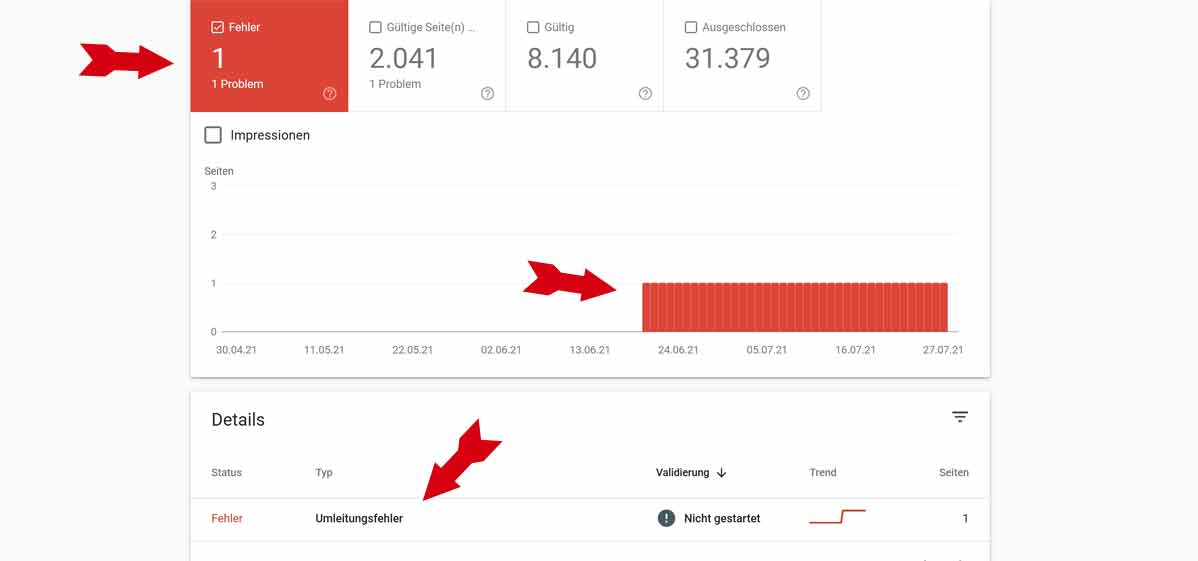
Der Punkt mit der Liste ausgeschlossener Websites zeigt Ihnen idealerweise nur die URLs an, die Sie selbst per robots.txt-Datei oder mit „noindex“ aus dem Suchindex ausgeschlossen haben. Sollten hier andere Seiten auftauchen, ist eine detaillierte Analyse der URLs erforderlich. Ein falsch gesetzter noindex-Tag oder Canonical-Tag sowie qualitativ minderwertiger Content (zum Beispiel bei Schlagwörter-Archiven oder automatisch generierten HTML-Seiten und Feeds) können Ursache für solche Indexierungsausschlüsse sein.
Sitemap
Der Navigationspunkt „Sitemap“ ist je nach Projekt sehr wichtig. Sie können über diesen eine Sitemap einreichen (URL eintragen) und Google so das Crawlen der eigenen Website erleichtern. Damit stellen Sie sicher, dass die Suchmaschine alle gewünschten Seiten findet.
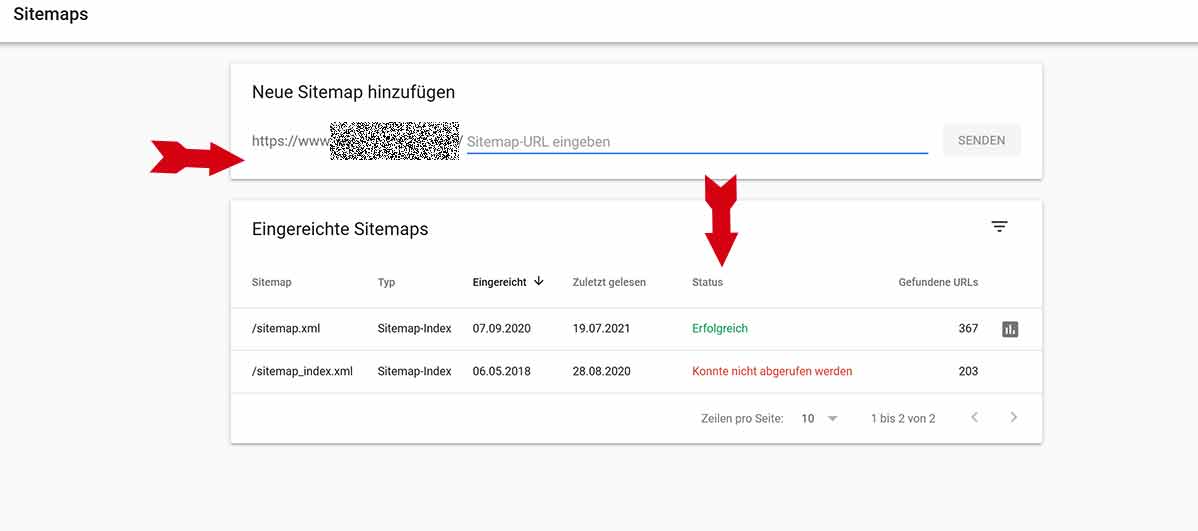
Bei vielen Projekten sind Sitemaps in der Regel nicht zwingend erforderlich. Je größer und verschachtelter eine Projekt ist, desto eher haben Crawler jedoch Schwierigkeiten beim zeitnahen Auslesen der URLs und Inhalte. Daher ist es grundsätzlich ratsam, diese Dateien zu nutzen. Die meisten Content-Management-Systeme produzieren automatisch eine entsprechende Datei oder lässt sich per Plugin generieren. Ohne Sitemap laufen Sie Gefahr, dass bestimmte Seiten nicht gefunden und in der Suche angezeigt werden können.
Entfernen
An dieser Stelle finden Sie eine Auflistung mit bereits gelöschten Inhalten. Sie können diese nach drei Kategorien filtern: vorübergehend entfernt, veralteter Inhalt und Safesearch-Filter.
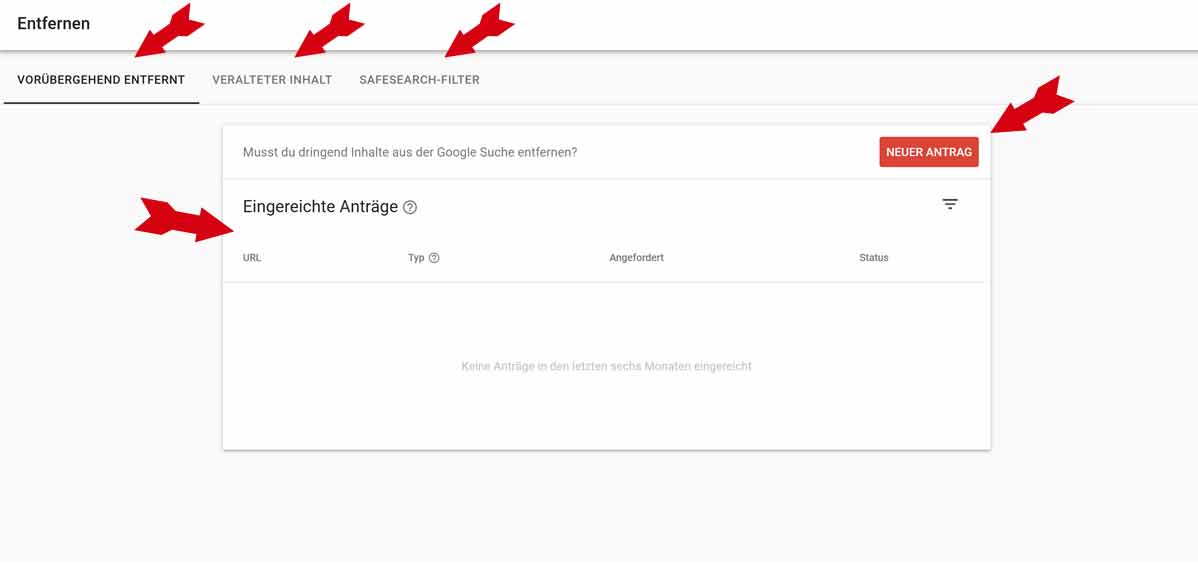
Über diesen Navigationspunkt können Sie außerdem bestimmte Seiten mit „Neuer Antrag“ aus der Suche entfernen lassen. Dazu geben Sie die gewünschte URL ein und stellen den Antrag auf Deindexierung. Das ist auch für veraltete oder „unangemessene“ Inhalte wie jugendgefährdende Themen möglich. Google garantiert nicht das Entfernen von Seiten aus der Suche. In der Regel verschwinden die betreffenden URLs jedoch nach einiger Zeit aus den Suchergebnissen.
Welche Daten bietet der Bereich „Nutzerfreundlichkeit“?
Der Bereich „Nutzerfreundlichkeit“ beinhaltet insbesondere Daten zur mobilen Nutzung. Darin enthalten sind Anzeigenprobleme auf mobilen Endgeräten sowie die Core Web Vitals, die seit dem Frühjahr 2021 in die Suchergebnisse einfließen.
Diese Rubrik sollten Sie sich sehr genau ansehen. Denn die hier aufgeführten Probleme und Fehler haben einen direkten Einfluss auf das Nutzererlebnis mit mobilen Geräten und möglicherweise auf das Ranking Ihrer Website. Lösen Sie vorhandene Probleme, profitieren Sie tendenziell von besseren Suchergebnissen sowie von zufriedeneren Nutzern. Beachten Sie, dass Google immer wieder nachjustiert, sodass es auch ohne Ihre Eingriffe zu einer Neubewertung Ihrer Website kommen kann.
Verhalten von Seiten
Der erste Navigationspunkt dieses Bereichs gibt Ihnen einen Überblick. Sie erkennen zuerst, wie viele Seiten eine gute Nutzererfahrung ermöglichen und wie diese Zahl sich entwickelt hat. Zusätzlich legt Google eine Kurve darüber, die die Anzahl der Impressionen „guter Seiten“ anzeigt.
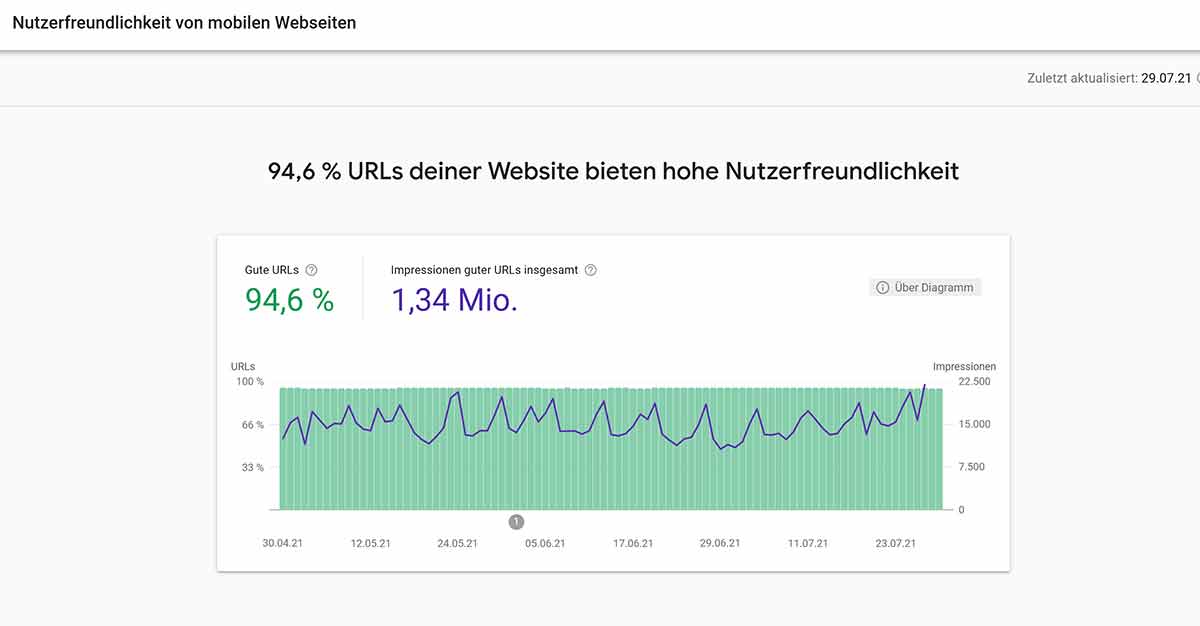
Es gibt keine Kausalität, aber je mehr gute Seiten Ihres Projekts im Sinne der Definition im Index sind, desto mehr Klicks sollten diese tendenziell generieren. Sinkt die Anzahl der Klicks bei gleichbleibender Anzahl von Unterseiten stark, spricht das für ein generelles Problem der Website.
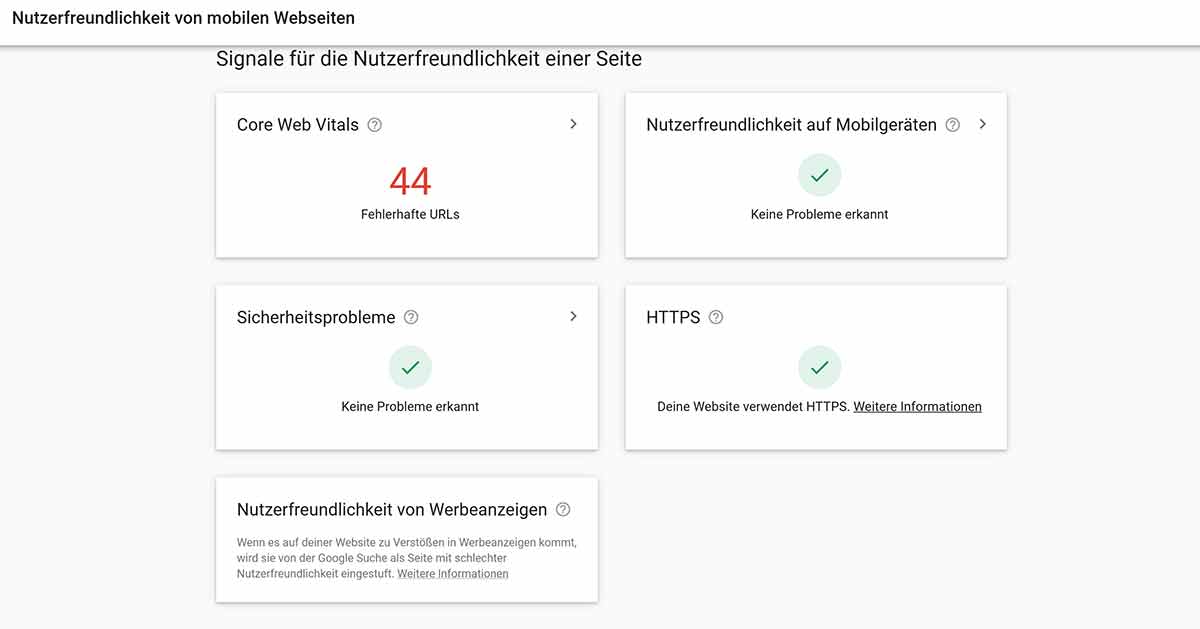
Unter der ersten Grafik finden Sie einige Signale für Nutzerfreundlichkeit. Dazu zählen die Bereiche „Sicherheitsprobleme“ und „https“. Selbstverständlich sollte es hier keine Abstriche vom Optimum geben. Erkennt Google ein Problem, sollten Sie dieses im eigenen Interesse lösen. Sicherheitsprobleme bedeuten häufig Malware oder gehackte Accounts. Auch ein fehlendes Sicherheitszertifikat (Verschlüsselung für Adressierung per https) senkt das Vertrauen erheblich.
Core Web Vitals
Die Core Web Vitals sind Bestandteil des Google-Algorithmus. Daher sind Hinweise und Fehler in diesem Bereich eine Handlungsaufforderung, um durch technische Verbesserungen die Leistung der Website zu optimieren. Bleibt dies aus, drohen Verluste an Platzierungen in der Suche.
Die Core Web Vitals sind ein Rankingfaktor, der viele kleine Details beinhaltet. Das Thema ist entsprechend sehr komplex. Herunterbrechen lassen sich mögliche Fehlermeldungen stark vereinfacht auf zwei Aspekte:
- zu lange Ladezeiten und
- sich während des Ladens verändernde Layouts.
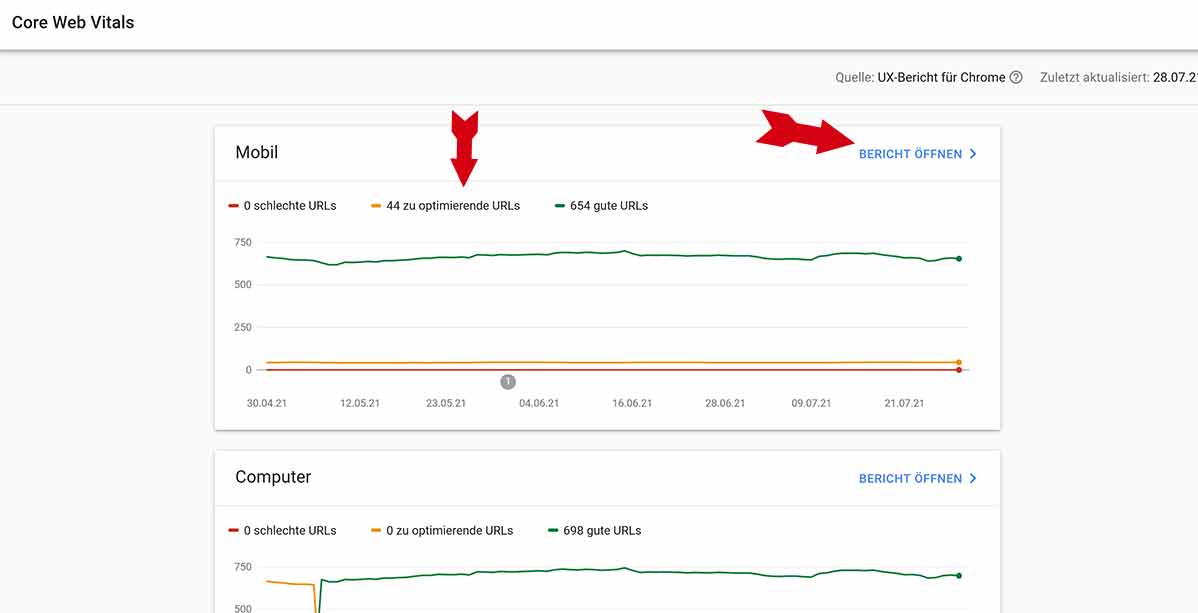
Die Ursachen für Fehler, Hinweise und schwache Werte sind nicht immer leicht zu finden. Klicken Sie auf „Bericht öffnen“, erhalten Sie detaillierte Informationen. Google listet Ihnen die Fehlermeldungen sortiert auf, sodass Sie einen Anhaltspunkt für Verbesserungen haben. Ein Klick auf die Fehlermeldung liefert eine Beispiel-URL und nach einem weiteren Klick darauf eine Liste von betroffenen URLs. Sie können jeweils Berichte für mobile Geräte und Desktop-Geräte aufrufen.
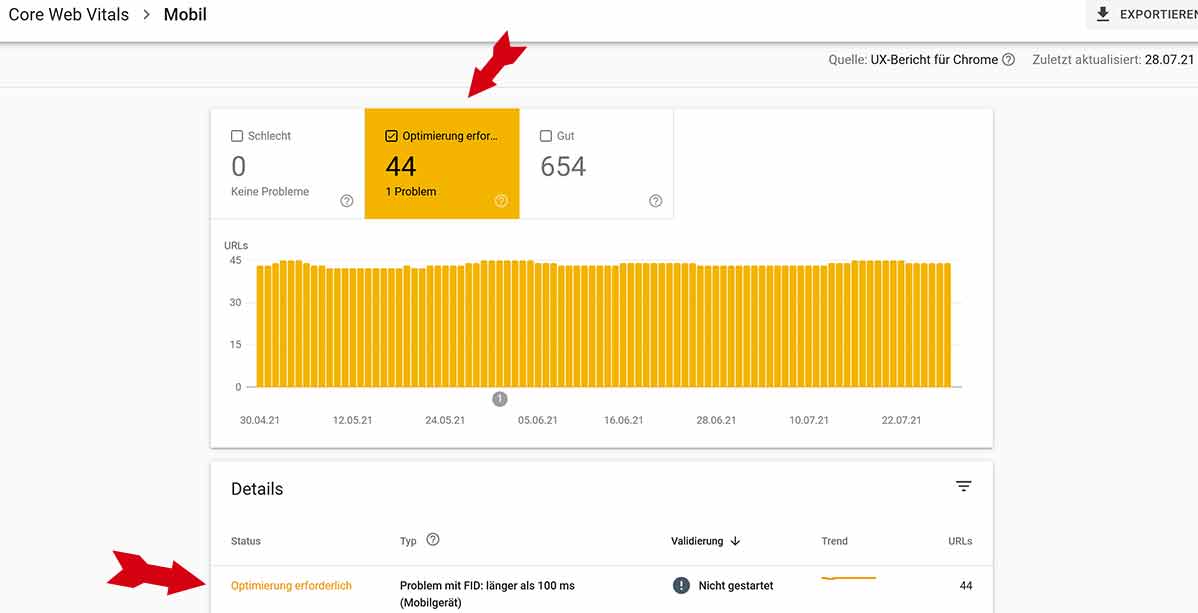
Nutzerfreundlichkeit auf Mobilgeräten
Der Bereich „Nutzerfreundlichkeit auf Mobilgeräten“ gibt Ihnen Anhaltspunkte, ob die Darstellung Ihrer Website auf mobilen Geräten Probleme verursacht. Typische Hinweise sind, dass die angezeigten Inhalte zu klein sind, zu dicht nebeneinander liegen, wodurch das Antippen erschwert ist, oder ob sie über die Seitenbreite von kleinen Displays hinausgehen und so nicht komplett angezeigt werden können.
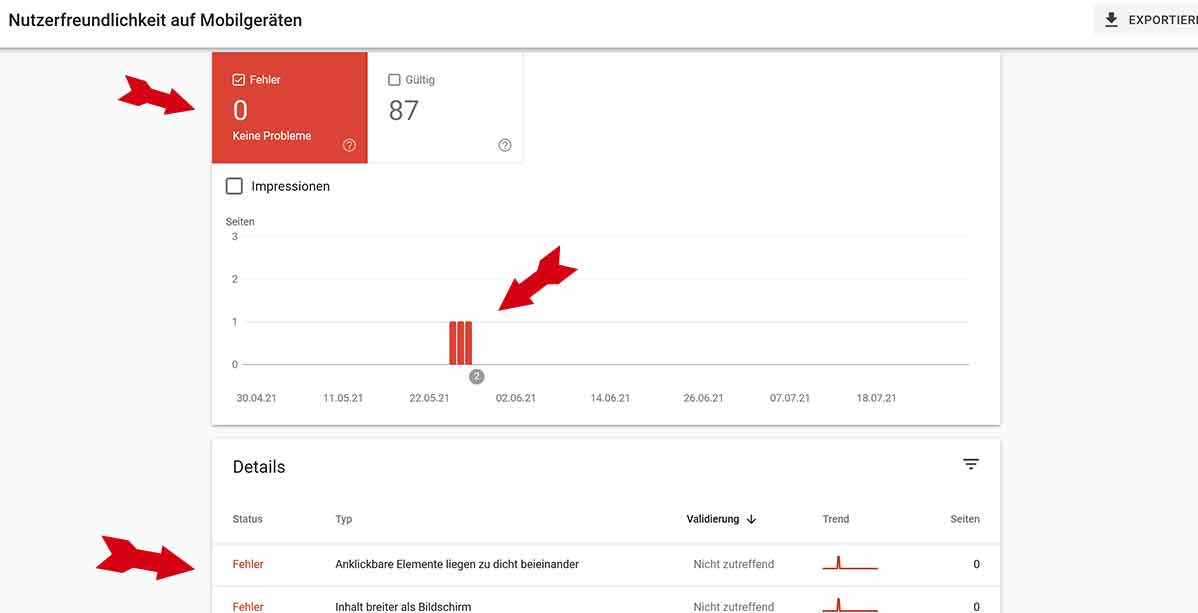
Verbesserungen
Der Bereich „Verbesserungen“ wird Ihnen nicht bei allen Websites angezeigt. Er zielt auf Probleme mit strukturierten Daten (Mikro-Schema-Daten).
Diese strukturierten Daten erscheinen in der Google-Suche häufig besonders hervorgehoben. Sollten Sie Ihre Produkte oder Artikel mit strukturierten Daten auszeichnen, finden Sie hier relevante Hinweise bei Fehlern oder Problemen. Gleiches gilt für weitere speziell ausgezeichnete Bereiche wie eine Brotkrümennavigation, Logos oder FAQ sowie Produkte.
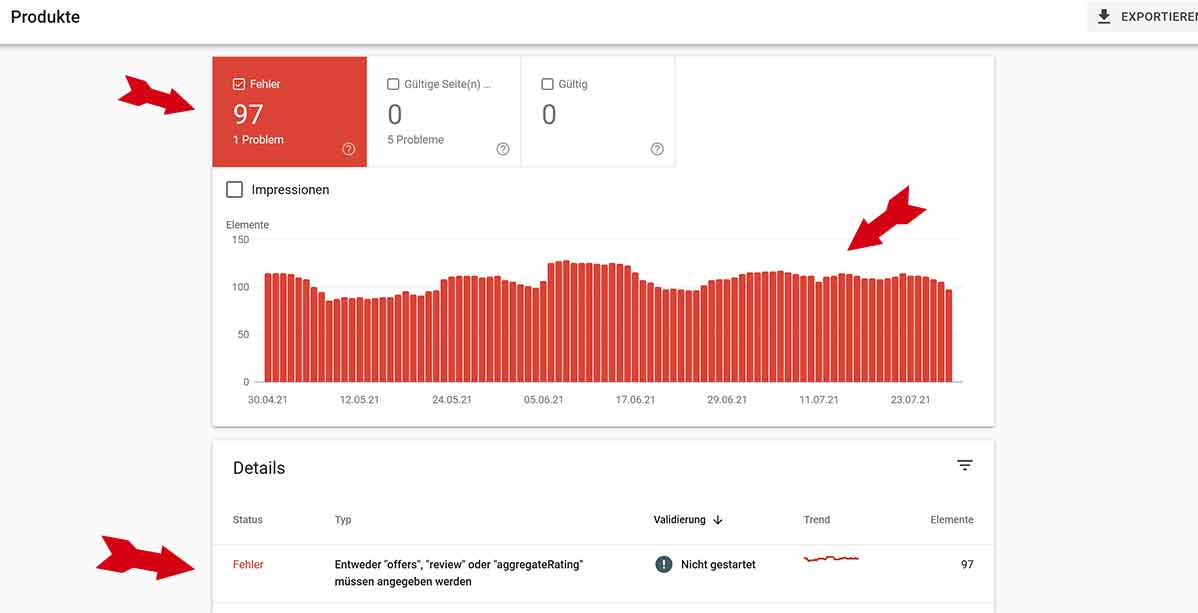
Sollte dies der Fall sein, können Sie wie gewohnt mit einem Klick auf den Fehlernamen eine Liste mit betroffenen URLs finden. Ein Klick auf eine der angezeigten URLs öffnet zusätzlich die HTML-Ansicht der Seite und markiert den Bereich, in dem der Fehler zu finden ist.
Was bietet der Bereich „Sicherheit und manuelle Maßnahmen“?
Der nächste Bereich der Search Console beinhaltet wichtige Hinweise von Google an den Webmaster. Sollten hier Informationen vorhanden sein, besteht in der Regel akuter Handlungsbedarf.
Manuelle Maßnahmen
Im Bereich manuelle Maßnahmen teilt Ihnen Google mit, ob Ihre Seite von einer Bestrafung betroffen ist. Dabei handelt es sich um einen manuell gesetzten Penalty, der das Ranking Ihres Projekts negativ beeinflusst.
In der Regel liegt ein Verstoß gegen die Webmaster-Richtlinien von Google vor. Typische Fälle sind Links von oder zu Ihrer Website, die auf eine (verbotene) Gegenleistung beruhen, oder Spam-Inhalte. Die Grenzen der Definition sind teilweise fließend.
Sicherheitsprobleme
Unter diesem Punkt listet Ihnen Google erkannte Probleme auf. Das können Hackangriffe, Malware oder ähnliche Vorfälle sein. Teilweise gibt das Unternehmen hier aber auch Hinweise zu einer veralteten Softwareversion.
Was bietet der Bereich „Vorherige Tools und Berichte“?
Fast am Ende der Navigation finden Sie bei bereits länger in der Search Console angemeldeten Websites einen Bereich, der auf veraltete Inhalte hinweist. Zum Teil finden Sie dort noch Hinweise auf falsch ausgezeichnete Sprachen (href-lang-Angaben), URL-Parameter oder andere Infos. Diese Angaben werden nach und nach aus dem Tool verschwinden.
Was bietet der Bereich „Links“?
Google zeigt Ihnen in diesem Bereich der Search Console die gefundenen externen und internen Links an. Ebenso listet Google die Domains auf, von denen Sie die meisten Links bekommen, und die häufigsten Linktexte.
Diese Daten sind für die qualitative Betrachtung bei einem SEO-Audit von Bedeutung. Dabei sind zwei Bereiche zu unterscheiden: „Externe Links“ und „top-verweisender Text“ einerseits und „meistverlinkte Seiten“ andererseits. Entsprechende Übersichtsblöcke sind vorhanden. Öffnen Sie diese, erhalten Sie jeweils eine komplette Liste der Daten.
Externe Links und Linktexte
Prüfen Sie die eingehenden Links Ihrer Website. Google listet Ihnen die Zielseiten, die Linktexte und die linkgebenden Website auf. Ein besonderes Augenmerk sollten Sie auf die Anzahl der Links zu den jeweiligen Unterseiten und auf die Auflistung „top-verweisender Text“ (Linktexte) richten.
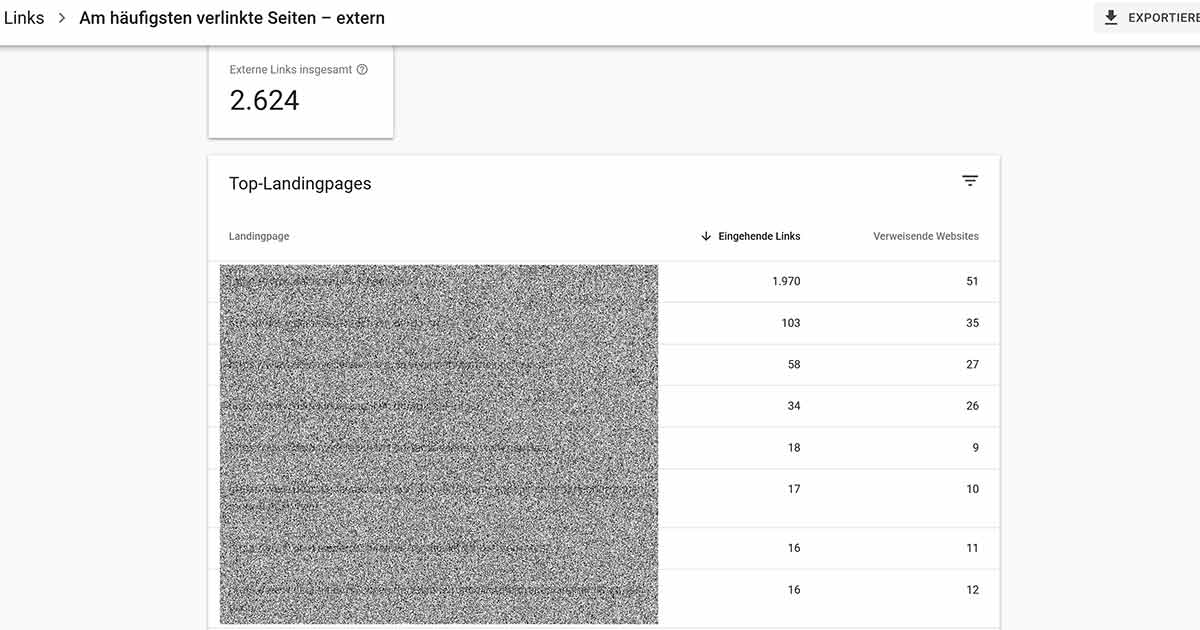
Häufen sich Zielseiten und Linktexte, kann das ein erster Hinweis auf eine algorithmische Abwertung durch den Pinguin geben. Mit dem Pinguin bewertet Google das Linkbild einer Website. Vereinfacht gesagt: Verweisen zu viele externe Links mit dem immer gleichen Linktext auf eine bestimmte Unterseite, spricht das für ein unnatürliches Linkbild. Google kann solche Links manuell oder algorithmisch abwerten. Gleiches gilt für ein Übermaß an „harten“ Linktexten, die (nur) besonders umkämpfte Keywords enthalten.
Interne Links
Die internen Links sind ein interessanter Ansatz, um die Gewichtung von einzelnen Seiten innerhalb eines Projektes zu verändern. Google listet Ihnen eine Übersicht der am meisten intern verlinkten Seiten Ihres Projektes auf. Klicken Sie auf „mehr“, öffnet sich eine Gesamtansicht.
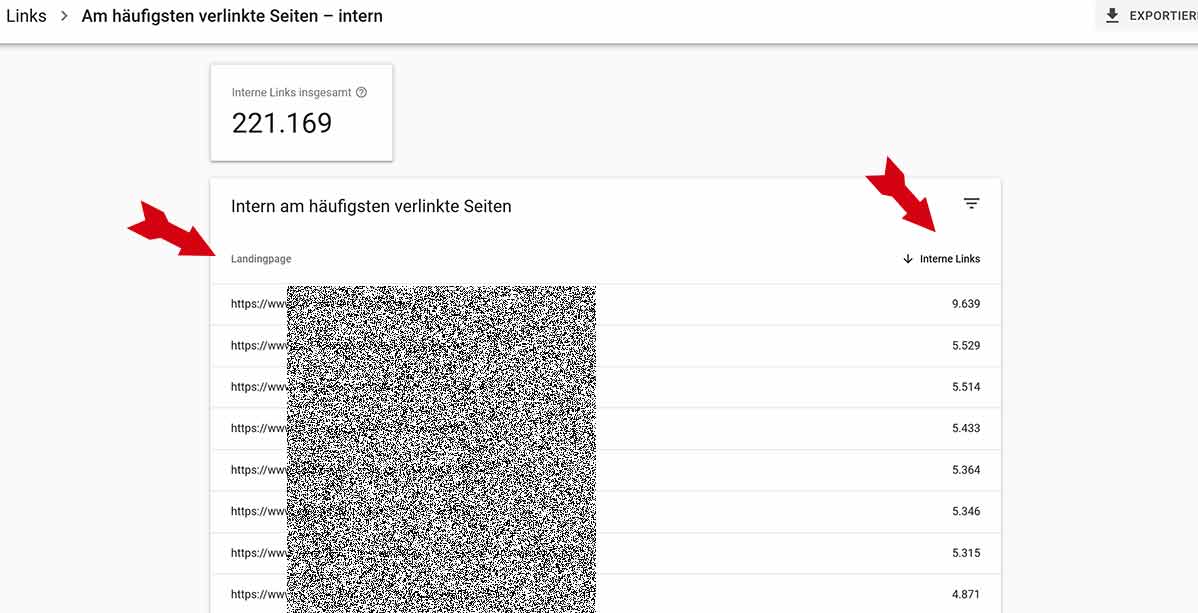
An den obersten Stellen finden Sie die Webadressen, die intern am häufigsten verlinkt sind. Dabei fließen auch Links aus Navigationselementen ein.
Nutzen für das SEO-Audit: Die angezeigten URLs sollten von oben nach unten zugleich ihre wichtigsten Seiten sein. Fehlen wichtige Seiten darunter, sollten Sie zusätzliche interne Links an geeigneten Stellen setzen. Ebenso können Sie die Bedeutung unwichtiger Seiten durch weniger interne Links etwas abschwächen. Es ist zum Beispiel unnötig, das Impressum außerhalb der Navigation zu verlinken. Es kann jedoch sehr sinnvoll sein, wichtige Übersichtsseiten oder Produktkategorien deutlich zu stärken.
Durch geschickt gesetzte Linktexte und passende zusätzliche interne Verweise aus dem redaktionellen Umfeld, sowie die Optimierung und Bewertung bestehender Links können Sie die Gewichtung der Einzelseiten verändern. Das kann sich in der Google Suche positiv auswirken. Wie Sie die interne Verlinkung optimieren, können Sie in einem weiteren Artikel nachlesen.
Was bietet Ihnen der Punkt „Einstellungen“?
Unter dem Navigationspunkt „Einstellungen“ verstecken sich einige sehr interessante Optionen. Sie finden dort unter anderem die Möglichkeit, verschiedene administrative Angaben einzusehen und zu prüfen sowie aufschlussreiche Crawlingstatistiken abzurufen.
Wenn Sie Ihre Website aus der Search Console entfernen möchten, ist das hier ebenfalls möglich.
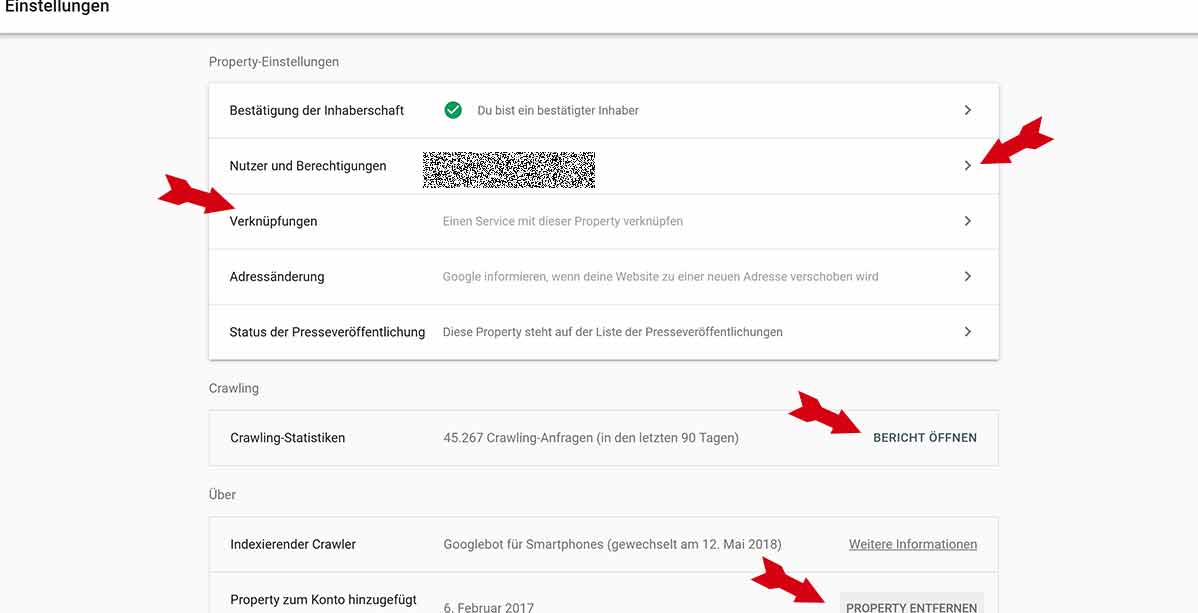
Property-Einstellungen
Unter „Property-Einstellungen“ gibt Google einen Hinweis zu relevanten Grundeinstellungen der Website. Dazu zählen der Name des Inhabers, verknüpfte Dienste, Adressänderungen oder Hinweise zur Listung bei Google News.
Unter „Nutzer und Berechtigungen“ können Sie per Klick auf den Haken eine neue Seite aufrufen, die alle Search-Console-Zugriffsberechtigten auflistet. Auf der sich öffnenden Seite können Sie außerdem mit Klick auf den Button „Nutzer hinzufügen“ weitere Personen oder Ihren SEO-Dienstleister den Zugriff auf die Daten erlauben.
Unter dem Punk „Verknüpfungen“ können Sie weitere Dienste mit der Search Console verbinden. Das ist insbesondere interessant, wenn Sie Google Analytics nutzen. Die Verknüpfung bietet Ihnen zusätzliche Daten in der Search Console, die bei der Optimierung oder Fehlersuche hilfreich sein können.
Der Punkt Adressänderung ist relevant, wenn Sie eine Website auf eine neue Domain umleiten möchten. Sie können das neue Ziel hier eintragen. Allerdings ersetzt das nicht die serverseitige Weiterleitung der Seite auf die neue Adresse. Dieser Eintrag hilft Google jedoch dabei, die Umleitung zu erkennen, zu verstehen und schneller umzusetzen.
Wenn Ihre Website bei Google News oder anderen Diensten gelistet ist, finden Sie hier ebenfalls einen Hinweis.
Crawling
Der kleine, fast unscheinbare Punkt „Crawling“ enthält wichtige Daten für Ihr SEO-Audit. Mit einem Klick auf „Bericht öffnen“ gelangen Sie zu einer Übersicht.
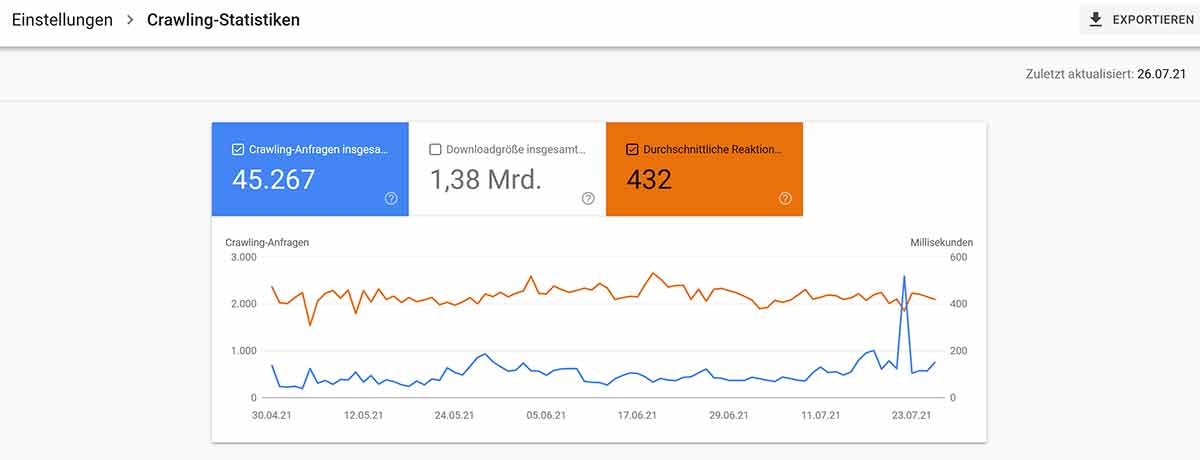
Diese zeigt Ihnen im oberen Bereich eine Grafik an. Sie erkennen im zeitlichen Verlauf, wie viele Seiten Google besucht hat, welche Downloadlast damit verbunden war und wie schnell der Server geantwortet hat. Interessant ist die Antwortzeit des Servers. Ist diese zu langsam, kann sich das negativ auf die Leistung in der Suche auswirken.
Zeigt die Übersichtsgrafik einen starken Abfall der Anzahl gecrawlter Seiten, spricht das für ein größeres Problem. Prüfen Sie daher die Crawling-Antworten (s. u.) nach Auffälligkeiten sowie alle anderen Daten der Search Console sorgfältig.
Unter dieser Grafik finden Sie zunächst einen Bereich, der den Hoststatus darstellt. Darunter folgen detaillierte Informationen zu den Crawling-Anfragen. Beide Punkte können sehr wichtige Daten enthalten.
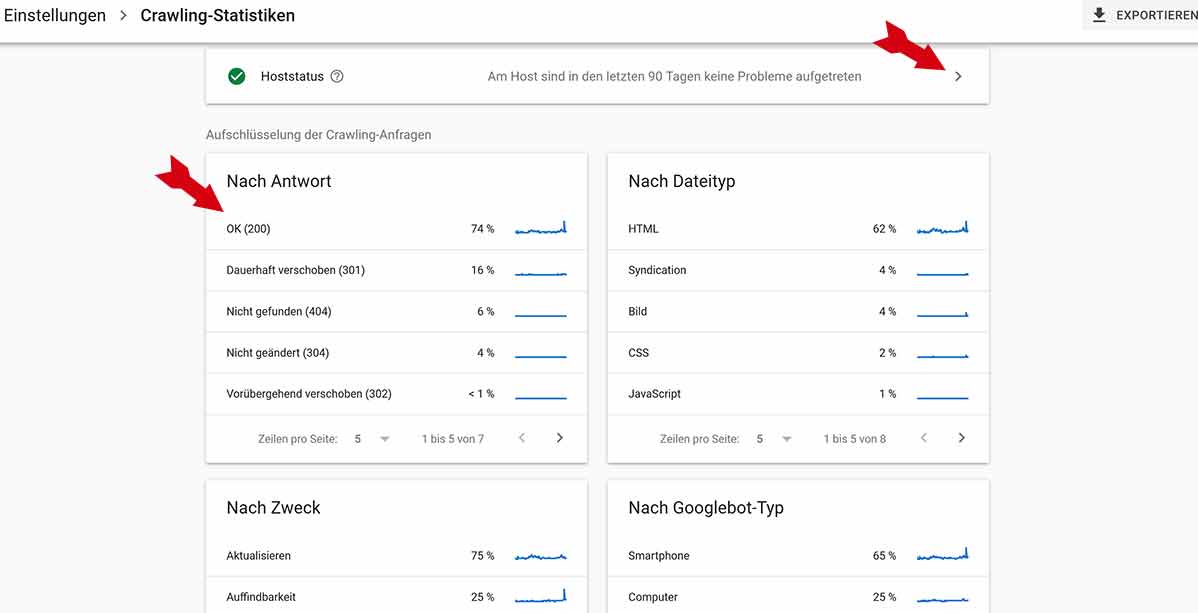
Hoststatus
Klicken Sie auf das Icon beim Hoststatus. Es öffnet sich ein neues Fenster, das Informationen zum Aufruf der robots.txt-Datei, der DNS-Auflösung und der Serveranbindung beinhaltet.
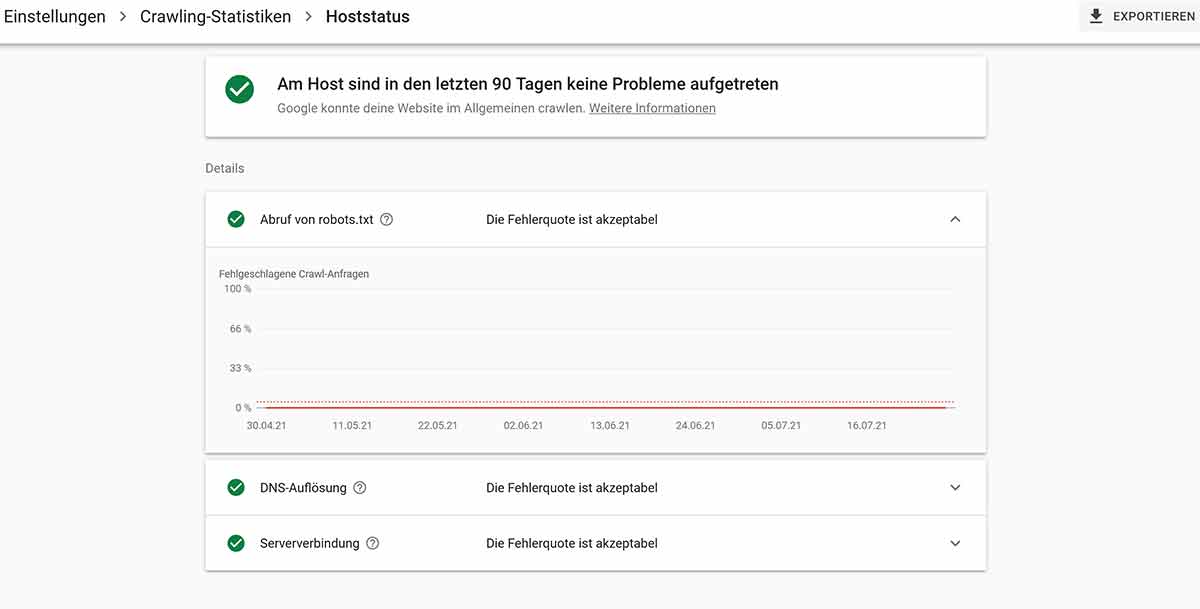
Nutzen für das SEO-Audit: Der Hoststatus beinhaltet die technische Erreichbarkeit für den Crawler. Wenn Google nicht auf Ihre Seite zugreifen kann, finden Sie hier die Gründe. Idealerweise sollte alles in Ordnung sein. Besonders wichtig ist der Bereich „Abruf von robots.txt“. Sie finden hier Hinweise auf fehlgeschlagene Crawlingversuche aufgrund der Datei. Enthält ihre auf dem Server liegende Datei Befehle, die den Crawler von der Seite ausschließt oder fehlerhaft sind, hat Google Probleme, Ihre Seite in der Suche korrekt anzuzeigen.
Treten im Bereich „Hoststatus“ mehr als minimale temporäre Probleme auf, sollten Sie die Ursachen beheben, um von einer besseren Erreichbarkeit für den Crawler zu profitieren.
Crawling-Anfragen
Der Bereich der „Crawling-Anfragen“ zeigt Ihnen, welche Antworten der Server beim Besuch des Crawlers gab. Ebenso sind die Dateitypen, Größen und Antwortzeiten und Grund des Besuchs enthalten. Wichtig für das SEO-Audit sind die aufgeführten Antworten des Servers. Klicken Sie beispielsweise auf „nicht gefunden (404)“ oder „Serverfehler (5xx)“ erhalten Sie jeweils eine Liste der betroffenen URLs.
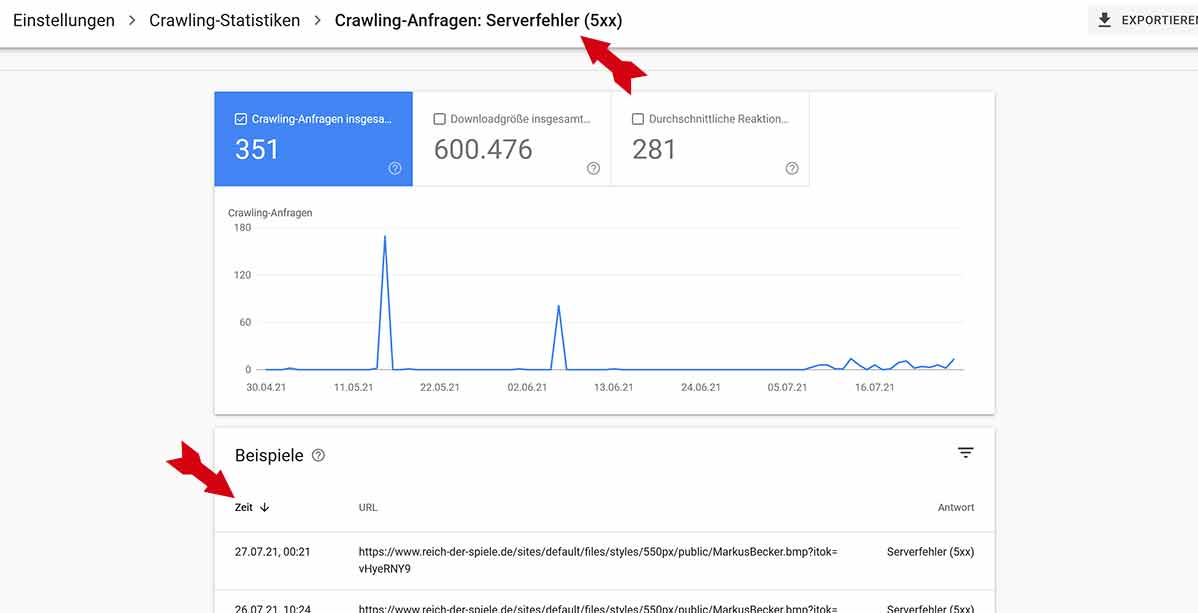
Anwendungsbeispiele: So gehen Sie beim SEO-Audit vor
Sie kennen nun die einzelnen Bereiche der Search Console, haben die bereitgestellten Daten Punkt für Punkt kennengelernt und erste Ansatzpunkte erhalten, wie Sie diese nutzen können. Die Search Console liefert dabei in erster Linie Informationen für technisches SEO. Das heißt, durch Beheben von Problemen erleichtern Sie die Indexierung oder verbessern die Nutzererfahrung.
Wenn Ihre Website nicht „rund“ läuft, erkennen Sie üblicherweise erst die Auswirkungen wie Traffic- oder Umsatzverluste oder Rankingverluste, bevor Sie mit der Fehlersuche beginnen. Die Daten der Search Console liefern einen Fundus an Informationen und Hinweisen, die die Fehler- und auch Potenzialanalyse erleichtern. So können Sie proaktiv Ihr Projekt vorantreiben oder gegensteuern bevor das „Kind in den Brunnen fällt“. Beachten Sie jedoch, dass die Search Console nicht in allen Fällen ausreichend Ansatzpunkte für Verbesserungen liefern kann.
In der Praxis werden Sie die einzelnen Bereiche der Search Console durchsuchen und Fehler und Hinweise analysieren. Die genaue Vorgehensweise hängt vom konkreten Problem ab. Das verdeutlichen einige Beispiele, die im Folgenden mögliche erste Ansatzpunkte in stark verkürzter Form aufzeigen.
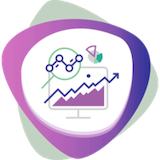
SEOTesting.com – Tolle Werkzeugkiste für Ihre Search Console Daten
Mit diesem Tool können Sie ganz einfach mehr aus den Daten der Google Search Console herausholen. SEO Split Tests, SEO A/B Test und Thin Content Finder sind nur einige der zahlreichen Features, dass SEO-Herzen höher schlagen lässt. Mit einer 14-tägigen kostenlosen Testversion können Sie mit diesem einfach zu bedienenden, aber leistungsstarken Tool genau sehen, welche Auswirkungen Ihre Änderungen auf die Google-Rankings haben.
Beispiel 1: SEO-Audit nach Umleitung von Domain oder Seiten
Typisch sind Rankingverluste nach Umleitungen der Domain oder einzelner Seiten, wenn 301-Befehle nicht korrekt implementiert sind. Mit einer solchen Umleitung zeigen Sie den Suchmaschinen: Der Inhalt einer Seite ist unter einer anderen Adresse zu finden. Entsprechend sollten Sie bei Schwierigkeiten prüfen, ob die Daten der Search Console Probleme oder Fehler anzeigen.
- Prüfen Sie unter „Einstellungen/Crawling“, ob die Serverantworten Auffälligkeiten zeigen. Viele 404-Fehler oder Fehlercodes mit einer 5 vorweg können darauf hinweisen. Prüfen Sie die Listen der hinterlegten URLs. Beheben Sie ggf. vorliegende Umleitungsfehler. Prüfen Sie außerdem, ob die URL-Liste der 301-Antworten der Liste der umgeleiteten Adressen entspricht.
- Prüfen Sie unter „Einstellungen/Hoststatus“, ob die Seite erreichbar ist und die robots.txt-Datei fehlerfrei funktioniert.
- Prüfen Sie unter „Abdeckung“, ob und warum die betroffenen Seiten vom Index ausgeschlossen sind. Beheben Sie ggf. den Fehler.
- Prüfen Sie einzelne umgeleitete Seiten stichprobenartig unter „URL-Prüfung“. Google sollte die Umleitung bei der Abfrage korrekt anzeigen.
- Prüfen Sie unter „Sicherheit und manuelle Maßnahmen“, ob die https-Adressierung funktioniert. Ein falsch aufgesetztes Sicherheitszertifikat kann den Zugriff erschweren.
- Prüfen Sie, ob eine Sitemap angelegt ist. Aktualisieren Sie diese ggf., damit Google die neuen Adressen finden kann. Bleibt dieser Schritt aus, schickt die Suchmaschine ihre Crawler möglicherweise an die alten Adressen. Besser ist es, direkt die neuen URLs anzugeben.
Beispiel 2: SEO-Audit nach einem Relaunch
Wenn Sie ein optischen und/oder einen technischen Relaunch duchgeführt und Sie das Gefühl haben, weniger Zugriffe und Umsatz zu generieren, prüfen Sie in der Search Console insbesondere drei Bereiche. Beachten Sie, dass die bereitgestellten Daten ggf. erst nach einiger Zeit auf Probleme hinweisen können.
- Prüfen Sie, ob sich die durchschnittlichen Platzierungen zu relevanten Suchbegriffen geändert haben. Gehen Sie auf „Leistung“ bzw. „Google Suche Ergebnisse“. Zeigen die Kurven kurz nach den Änderungen einen deutlich erkennbaren Verlust guter Platzierungen, spricht das für Probleme durch den Relaunch. Sind keine Probleme erkennbar, liegen die Verluste möglicherweise an einer von Google nicht bewerteten schlechteren Nutzerfreundlichkeit, die Ihre Kunden zum Wegklicken animiert. In diesem Fall sollten Sie idealerweise unter Einbeziehen weiterer Analysedaten (bspw. Google Analytics, Serverdaten) Problemfelder ermitteln.
- Untersuchen Sie, ob der Relaunch technische Probleme, insbesondere auf Mobilgeräten, verursacht. Rufen Sie den Punkt „Core Web Vitals“ auf. Sind die Werte zu schlecht (rote oder orangefarbene Angaben) oder gibt es Fehlermeldungen und Hinweise, wirkt „die neue Version“ bei relevanten technischen Messwerten negativ. Versuchen Sie dann, Ladezeiten zu reduzieren, das Caching zu verbessern oder Animationen, Slider o. ä. zu entfernen. In der gleichen Rubrik finden Sie die Daten zur „Nutzerfreundlichkeit auf Mobilfunkgeräten“. Finden Sie hier Warnungen oder Fehler, könnten diese auf den Relaunch zurückzuführen sein. Beheben Sie die Probleme.
- Prüfen Sie, ob im Zuge des Relaunches möglicherweise strukturierte Daten verändert sind. Rufen Sie dazu den Punkt „Verbesserungen“ auf. Häufen sich Fehler oder Warnhinweise, sollten Sie die Auszeichnungen mit strukturierten Daten prüfen.
Beispiel 3: SEO-Audit bei Crawling-Problemen
Haben Sie das Gefühl, neue Inhalte erscheinen nicht in der Suche? Dann könnte ein Crawling-Problem vorliegen. Die Search Console enthält an mehreren Stellen Informationen und Daten zum Crawling. Rufen Sie diese nacheinander auf und ermitteln Sie, ob Warnmeldungen oder Fehler vorliegen. Diese gilt es zu beheben.
- Begutachten Sie unter „Einstellungen/Crawling-Statistik“, ob und wie Google Ihre Seite besucht. Prüfen Sie, ob vielleicht übermäßig viele Fehler vorliegen oder einige Seiten schlicht noch nicht entdeckt wurden. Google hat ein sogenanntes „Crawling-Budget“ pro Website. Ist dieses aufgebraucht, werden neue oder veränderte Inhalte möglicherweise verspätet gefunden. Dies trifft jedoch nur auf große Websites mit hohem Aktualisierungsgrad zu. Viele Websites werden wohl eher kein Problem mit dem Crawl-Budget haben.
- Prüfen Sie unter „Einstellungen/Hoststatus“, ob der Server Aussetzer hatte oder der Crawler durch die robots.txt-Datei gestoppt wurde.
- Prüfen Sie unter Index/Abdeckung, ob es Fehlermeldungen oder Warnungen gibt. Beheben Sie die Fehler. Achten Sie außerdem auf eventuell gesetzte Canonical-Tags. Sollten diese fehlerhaft sein, kann es ebenfalls zu Problemen führen. Prüfen Sie, ob die neuen Inhalte unter Fehlermeldungen bei den ausgeschlossenen Websites zu finden sind. Beseitigen Sie die Fehler.
- Prüfen Sie, ob unter Index/Sitemap eine Sitemap hinterlegt ist. Enthält diese noch nicht die neu hinzugefügten URLs, kann das zu einer verzögerten Aufnahme in den Index führen. Aktualisieren Sie die Datei. Speziell bei verschachtelter Ordnerstruktur ist dieser Punkt eine mögliche Ursache.
Beispiel 4: SEO-Audit bei Änderungen im Algorithmus
Sie haben gar nicht an Ihrer Website gearbeitet und stellen dennoch erhebliche Schwankungen bei Platzierungen, Zugriffszahlen und Umsatz fest? Das spricht für ein Google-Update mit Neugewichtung des Algorithmus. Auch in diesem Fall bietet die Search Console Wege, um Ursachen abzuklopfen.
Allerdings geht es vorrangig darum, andere Ursachen auszuschließen. Entsprechend sollten bei den folgenden Schritten keine nennenswerten Fehler oder Warnungen in der Search Console zu finden sein.
- Zuerst prüfen Sie in der Übersicht und unter Leistung, ob sich die Leistung Ihrer Website in der Suche tatsächlich signifikant geändert hat. Das erkennen Sie an einem deutlichen Absacken der Kurven. Erweitern Sie die Anzeige auf mindestens 15 Monate, um typische saisonale Effekte zu erkennen und ggf. auszuschließen.
- Auch wenn es unwahrscheinlich ist: Prüfen Sie unter „Sicherheit und manuelle Maßnahmen“, ob Einträge vorhanden sind. Ist dies der Fall, sollten Sie das angezeigte Problem zügig angehen.
- Prüfen Sie unter „Index/Abdeckung“, ob Probleme und Warnungen angezeigt werden. Hat sich die Zahl der betroffenen Seiten stark erhöht, liegt vermutlich eher ein technisches Problem vor. Aus den Angaben können Sie ableiten, welche Lösungen infrage kommen. Begutachten Sie die Hinweisliste unter „ausgeschlossene Seiten“. Die Auflistungen unter „gecrawlt, zurzeit nicht indexiert“ oder „gefunden zurzeit nicht indexiert“ sprechen für URLs von mäßiger Qualität. Verbessern Sie die Inhalte oder schließen Sie die Seiten mit „noindex“ aus der Suche aus.
- Prüfen Sie, unter „Core Web Vitals“, ob sich die Werte negativ verändert haben oder sehr schwach sind. Goolge ändert teilweise die Gewichtung, sodass dieser Punkt von Ihnen unbemerkt nachteilig in die Suche einfließen kann.
- Prüfen Sie unter „Crawling/Einstellungen“, ob Google Probleme hat, die Seite zu erfassen oder der Server unüblich viele Fehlermeldungen produziert. In diesem Fall kann ein Problem vorliegen, dass Sie analog zu den vorherigen Szenarien lösen können.
- Sollte Ihre Website bisher in Google News und Discover erfolgreich gewesen sein, prüfen Sie, ob Sie unter „Leistung der Website“ dort noch gelistet ist und ähnliche Erfolge aufweist. Sollte Ihr Projekt zum Beispiel nicht mehr in den News erscheinen, kann das erheblich weniger Zugriffszahlen bedeuten.
- Prüfen Sie unter „Links“, ob zuletzt auffällig viele Links von fremden Projekten zu Ihrer Seite verweisen und ob es eine Häufung von Linktexten gibt.
Wenn Sie alle diese Punkte durchgehen und keine Auffälligkeiten entdecken, liegt wahrscheinlich eher ein Update vor, das Schwächen Ihrer Seite offenlegt. Sie können gegensteuern, indem Sie bessere Inhalte schaffen und weiterhin Fehler beseitigen. Außerdem können Sie nach Hinweisen bei bekannten SEO-Portalen, Tool-Anbietern oder SEO-Blogs durchgehen, welche Schwerpunkte das Google-Update hatte. Mit den konkreten Anhaltspunkten können Sie besser dem Verlust von guten Platzierungen entgegenwirken.
Fazit: Ein SEO-Audit mit der Search Console ist durchaus möglich
Die Search Console ist ein mächtiges Werkzeug für die Begutachtung Ihrer Website. Auch wenn die Daten begrenzt sind und eher technische Details beschreiben, sind sie sehr nützlich. Sie sind ein sehr guter Einstieg, um ein erstes SEO-Audit durchzuführen. Für weitere Optimierungsschritte und tiefergehende Analysen sind jedoch zusätzliche Hilfsmittel sowie die Erfahrung erforderlich, die ermittelten Daten miteinander in Bezug setzen und daraus die richtigen Schlüsse ziehen zu können.
Vergessen Sie bitte nicht: Die Google Search Console und andere SEO-Tools sind wirklich hilfreiche Werkzeuge. Von alleine machen Sie jedoch nichts, außer einen riesigen Haufen Daten zu produzieren. Man braucht erfahrene Menschen, die sie intelligent verwenden können.
Sichern Sie sich jetzt Ihr kostenloses Erstgespräch – vollkommen unverbindlich!
Sie haben noch offene Fragen zu der Google Search Console oder benötigen Unterstützung bei einem SEO-Audit? Dann lassen Sie es mich wissen! Gern ergänze ich meine Anleitung oder unterstütze Sie individuell.
Hier können Sie Ihre Fragen stellen:
- SEOPT auf Instagram
- SEOPT auf YouTube
- Ganz klassisch per E-Mail: info@seopt.de oder
- via Kontaktformular.
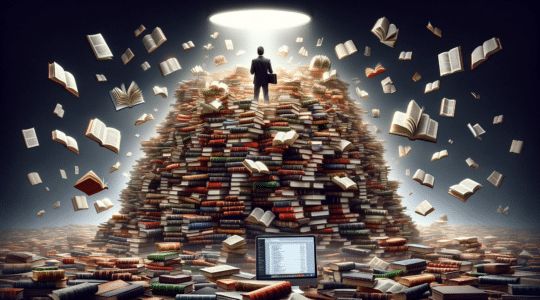
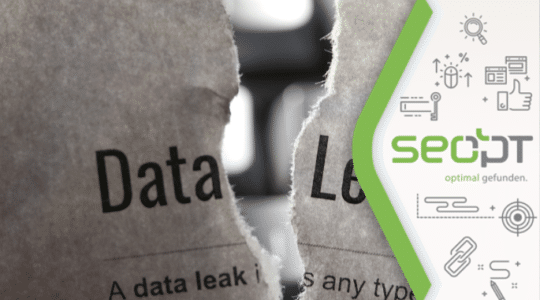
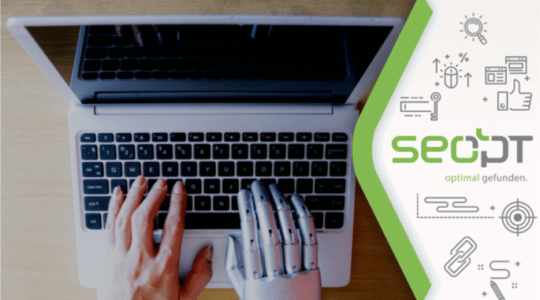

Kommentare
Kostenlose & knackige SEO Tipps für mehr Sichtbarkeit 21. August 2021 um 10:39
[…] mit der Google Search Console überwachen und auswerten können, haben wir in unserem Guide „SEO Audit mit der Google Search Console“ umfangreich […]
Content Audit – Inhaltsanalyse richtig durchführen 10. Februar 2022 um 9:36
[…] Content-Audit ist eine Art Inventur des Inhalts einer Webseite. Anders als bei einem umfassenden Website-Audit ist die Analyse zudem auf relevante Eckwerte begrenzt, die nur den Inhalt und seine Wirkung […]